O que é
Caso a empresa receba relatos que as aulas coletivas não estão apresentando no aplicativo, tanto para alunos ou até mesmo para colaboradores, é necessário validar algumas informações.
Atenção: se houver feriado lançado no sistema, as aulas coletivas podem estar disponíveis para agendamento desde que esteja habilitada a configuração do horário que sua empresa estará aberta no ferido. Caso não tenha configurado, as aulas coletivas não estarão disponíveis para agendamentos nos dias de feriados. (Em saiba mais, é possível obter os conhecimentos para saber como configurar aulas coletivas em feriados, ou excluir um feriado.)
Como verificar
Verifique a conexão com a internet
1. Verifique como está a conexão de internet do seu aparelho. Para isso recomendamos, abrir um vídeo no Youtube para verificar se o carregamento do vídeo não está travando, ou que realize um teste de conexão de internet, através de algum medidor de velocidade online ou pelo medidor de velocidade do Google.
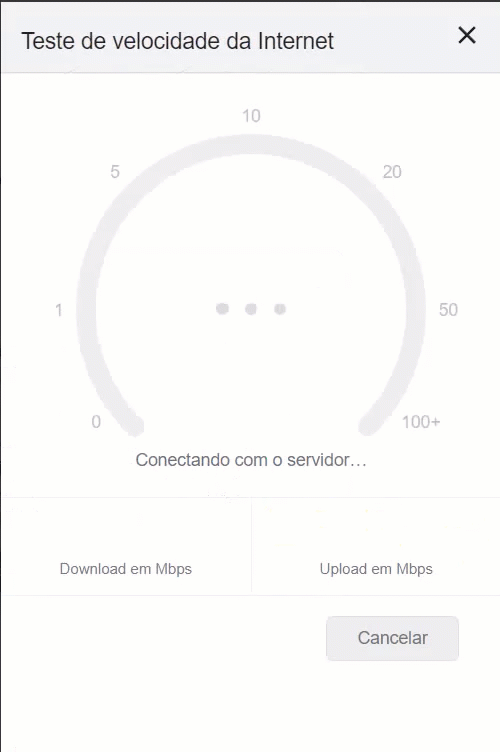
Verificando permissões habilitadas
1. Acesse o módulo Treino e no menu lateral clique no ícone ![]() ;
;

2. Em seguida, clique em “Cadastros” e após em “Perfil de acesso (Treino)“;

3. Clique no perfil que deseja validar as permissões;

4. Clique na guia “Aula“, depois em “Funcionalidade“;
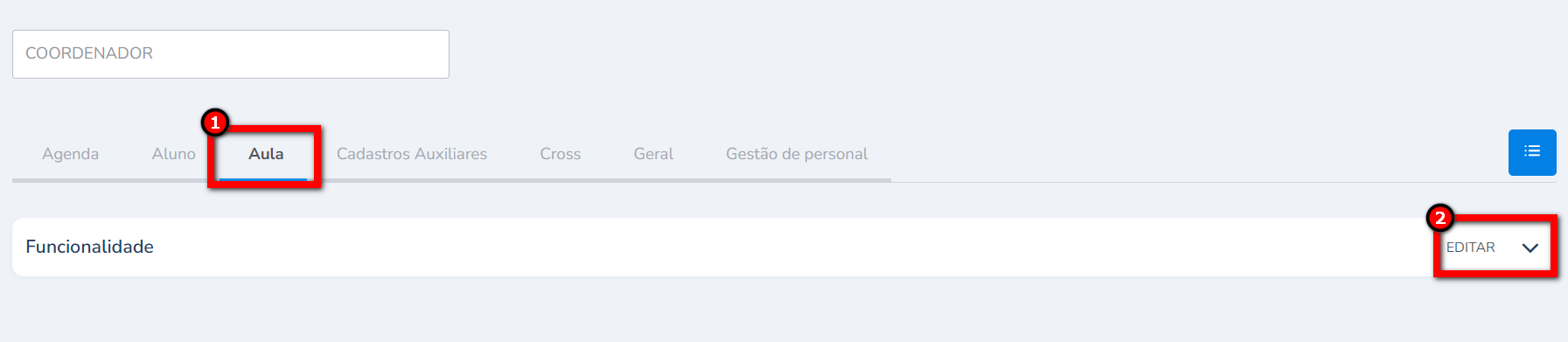
5. Verifique se a permissões “Cadastrar aulas“, “Inserir aluno na aula” e “Visualizar aulas e turmas de todos os professores no APP” estão habilitadas.

Verificando configurações relacionadas a aulas coletivas
1.No módulo Agenda, localize e clique no ícone de “Engrenagem“;
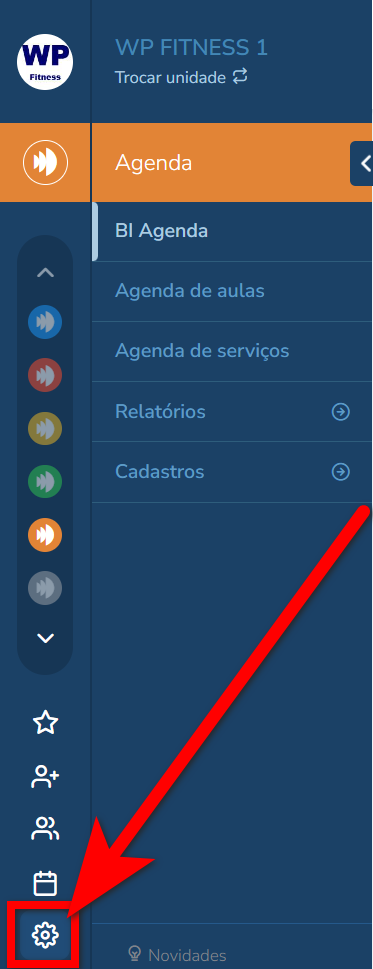
1.1. Em seguida clique em “Treino“;
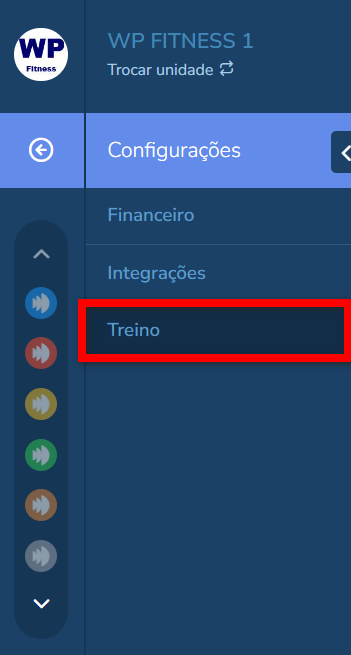
2. Será apresentado a tela de configurações do módulo Treino. Clique na opção “Aulas“ e verifique se a configuração “Bloquear visualização de aulas coletiva que não pertence a modalidade” está desmarcada. Caso esteja marcada, pode ser o motivo do aluno não conseguir visualizar as aulas coletivas, pois a modalidade contratada não é a mesma configurada nas aulas coletivas de sua empresa.
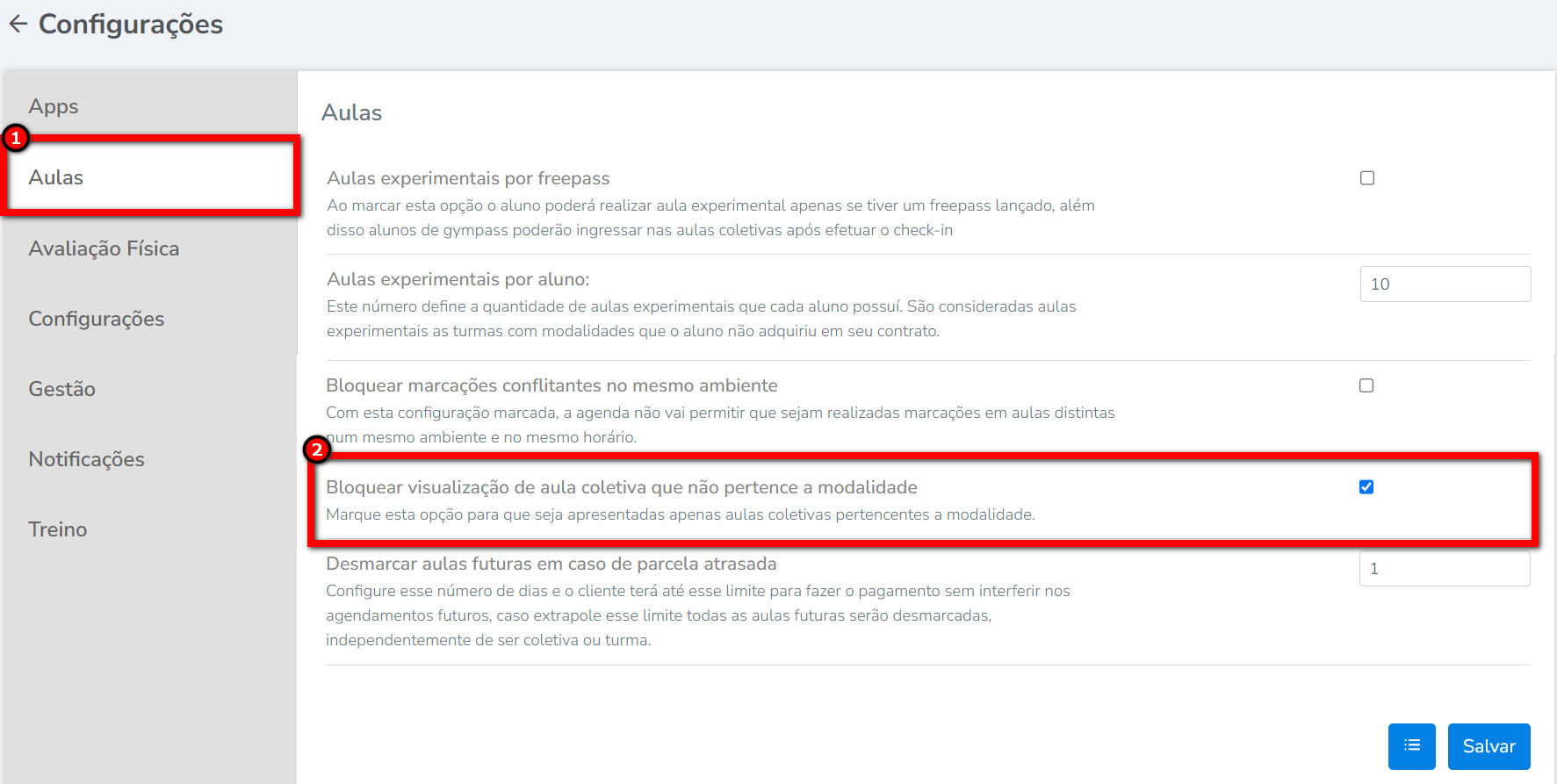
Verificando configurações do módulo Agenda
1.No módulo Agenda, localize e clique no ícone de “Engrenagem“;
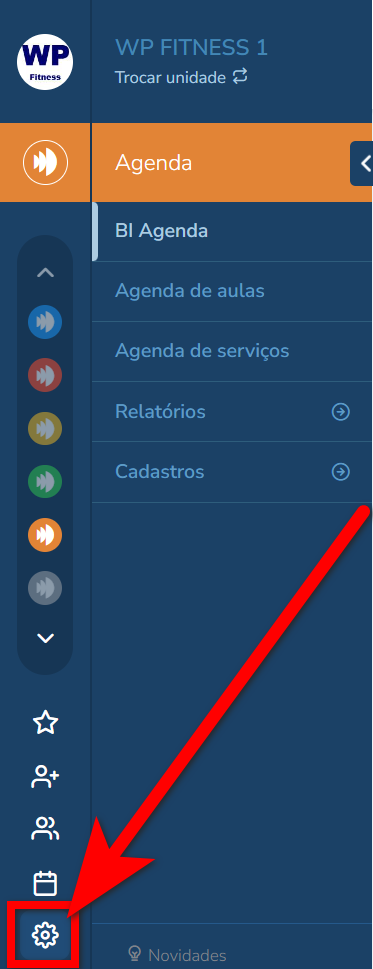
1.1. Em seguida clique em “Treino“;
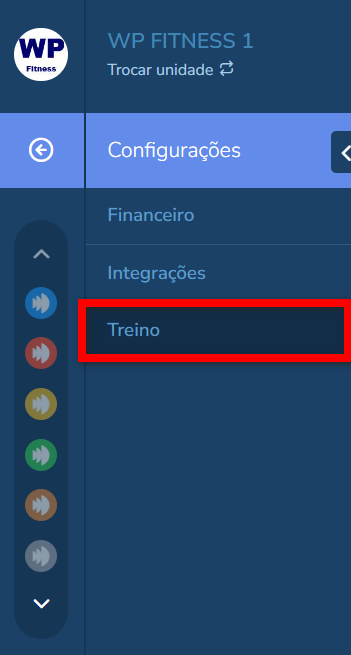
2. Será apresentado a tela de configurações do módulo Treino. Clique na opção “Apps“ e verifique se as configurações “Habilitar módulo Aulas/Turmas” e “Tempo máximo para aparecer na agenda do app” estão habilitadas/configuradas.
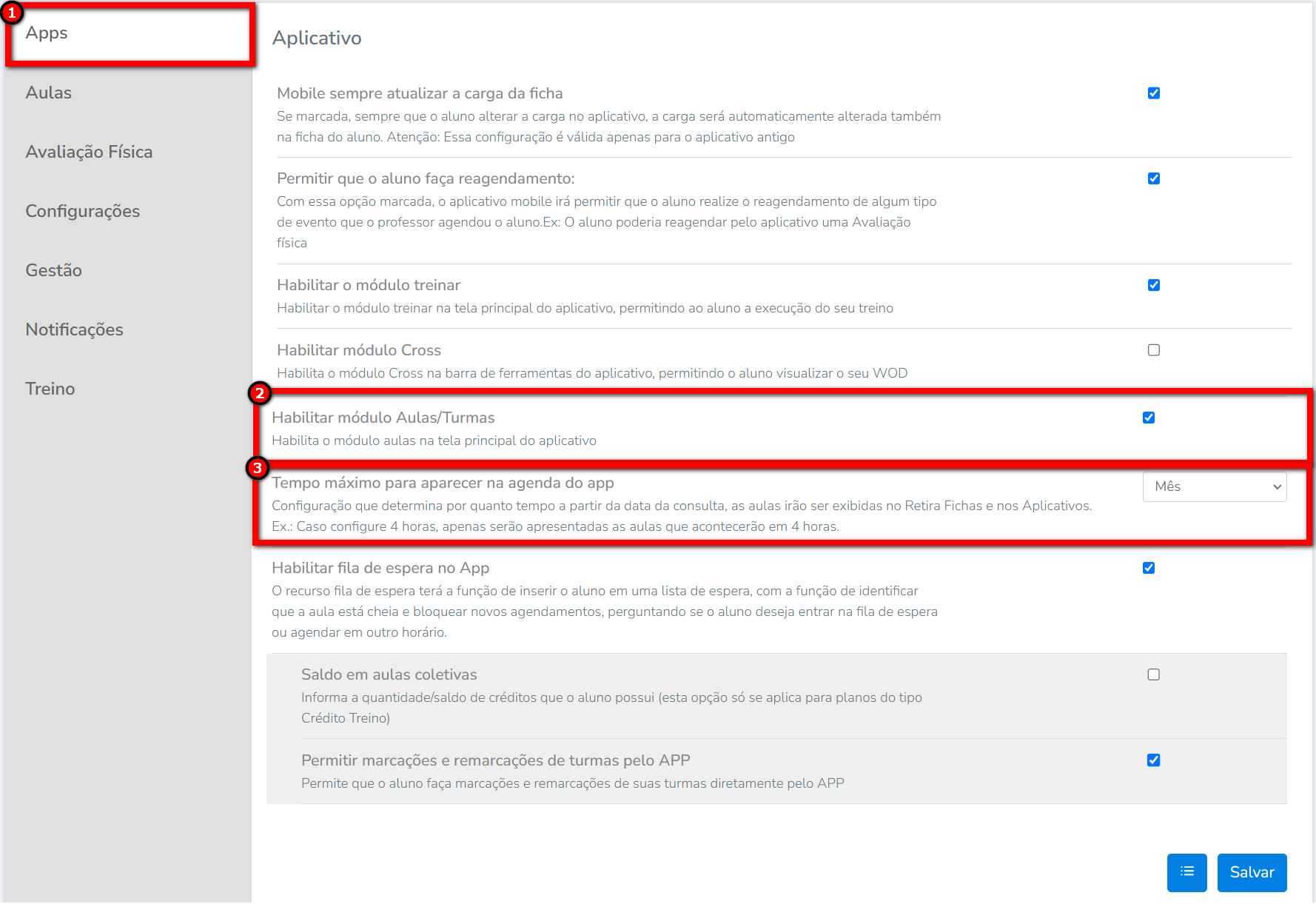
Validando Professor responsável pela aula coletiva
A validação do professor é importante, pois se o mesmo não tiver permissão para ver a agenda de outros professores, pode ser o motivo dele não ver as aulas coletivas no aplicativo.
1. No menu do módulo Agenda, clique em “Cadastros“;
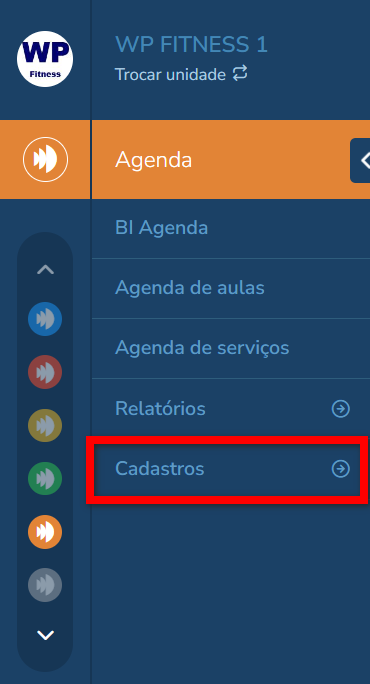
2. Em seguida clique em “Configurar Aulas“;
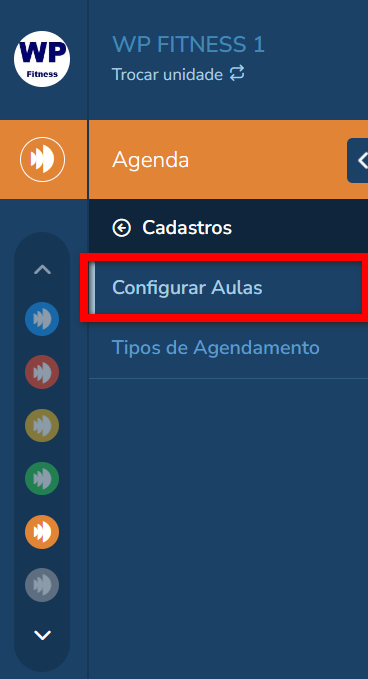
3. Localize a aula que deseja validar o professor, e clique no ícone ![]() para acessar o cadastro dessa aula coletiva;
para acessar o cadastro dessa aula coletiva;

4.Localize o campo “Professor” e valide qual o colaborador responsável pela aula. Caso deseje, pode alterar para o professor atual.
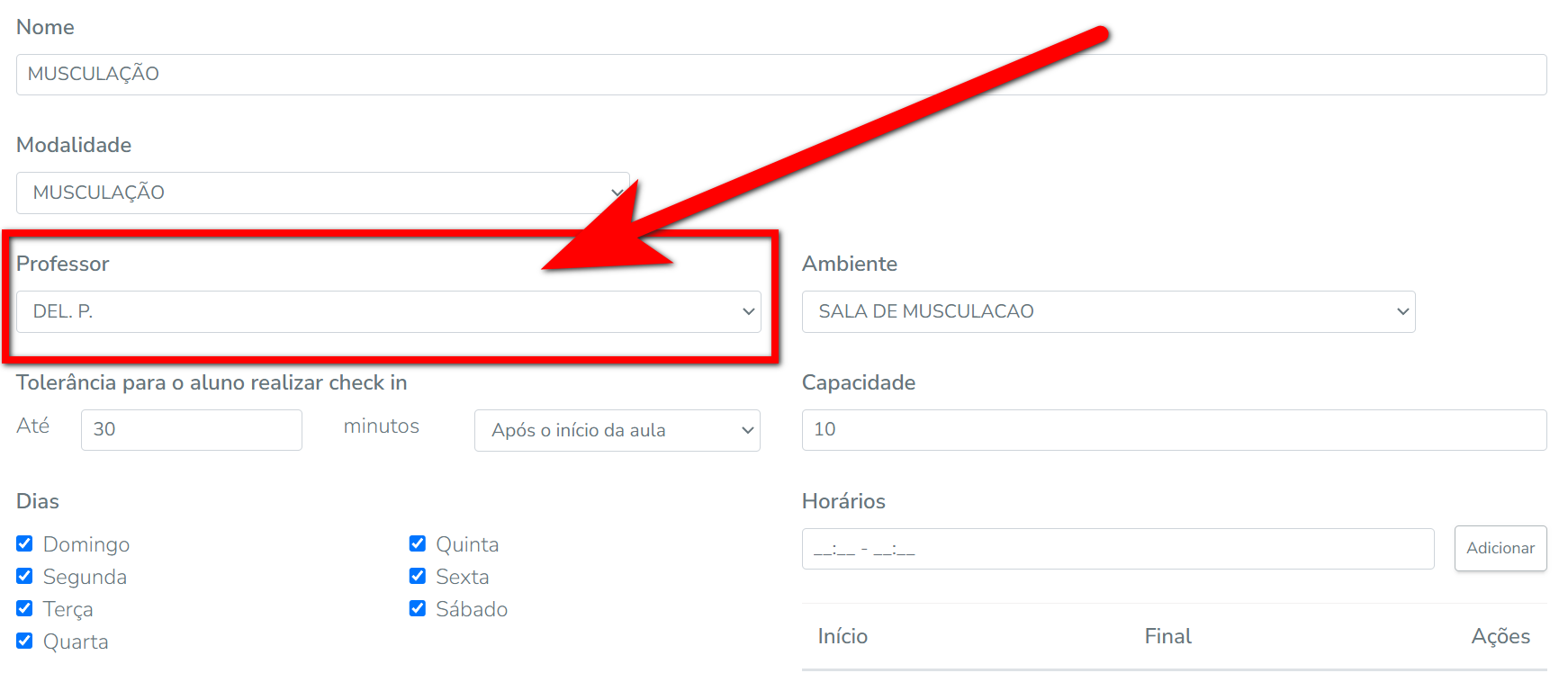
Verificando a vigência das aulas coletivas
1. Ainda na tela de edição da aula coletiva, localize os campos “Data de inicio” e “Data final“, e valide se essas datas estão vigentes. Caso a data final seja de um dia anterior ao que está validando, recomendamos alterar para uma data futura, e assim a aula coletiva volta a ser apresentada no aplicativo.
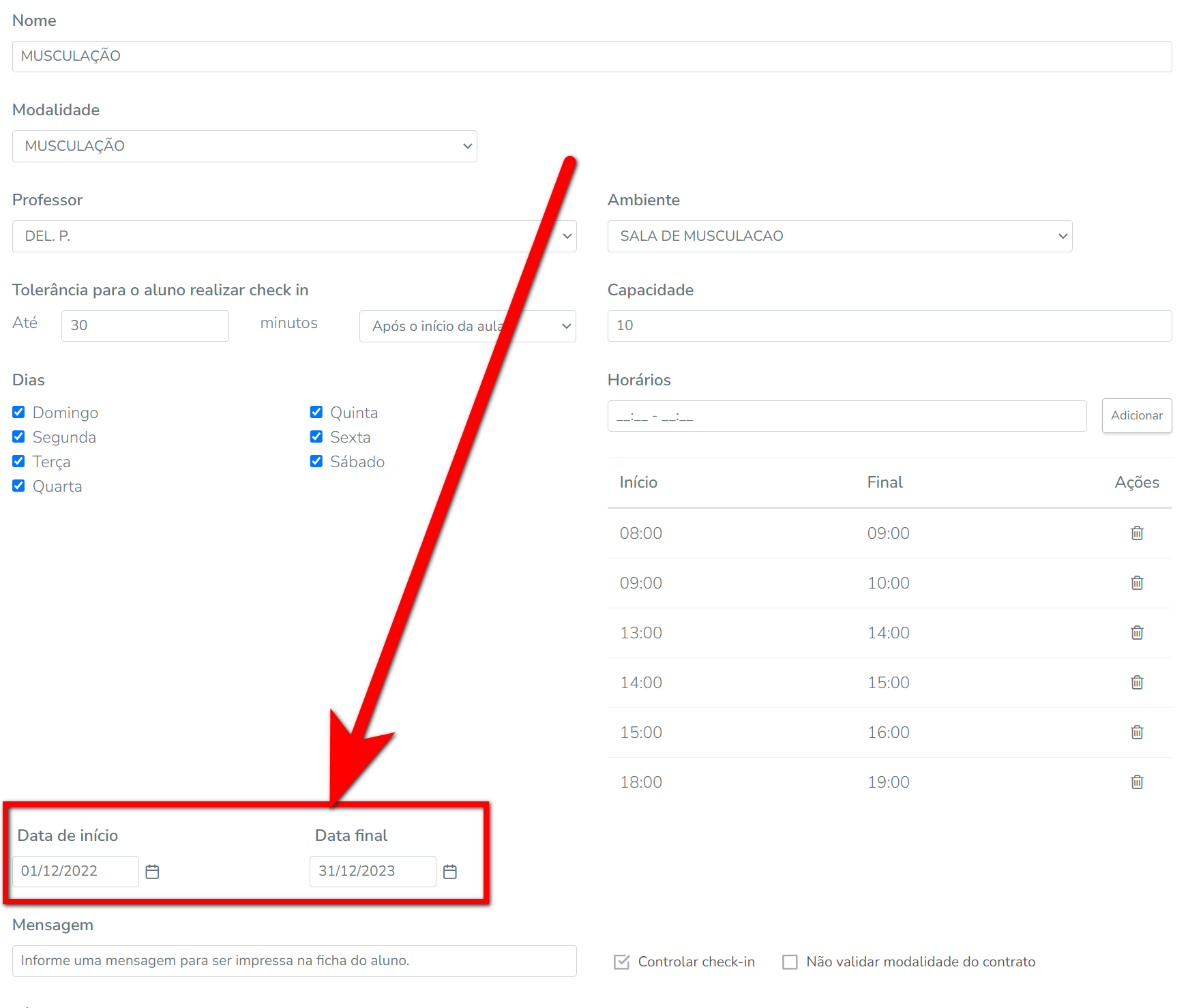
Saiba mais
Para saber como excluir um feriado cadastrado, clique aqui.
Para saber como acessar o APP Treino como aluno, clique aqui.
Para saber como acessar o APP Treino como colaborador, clique aqui.
Para saber como permitir agendamento de aulas em feriados, clique aqui.